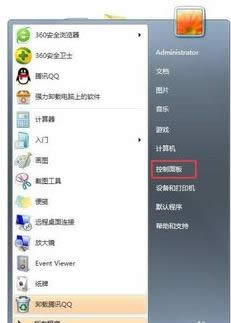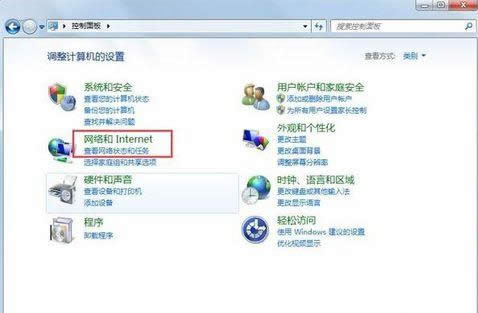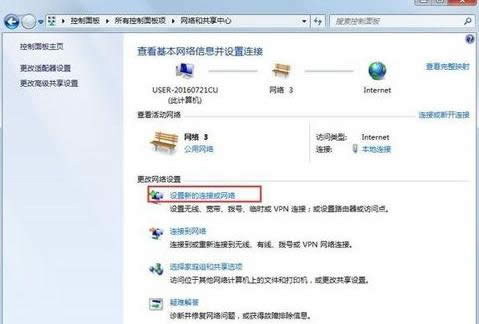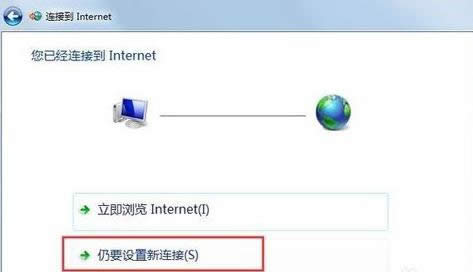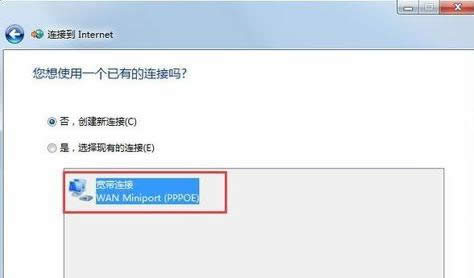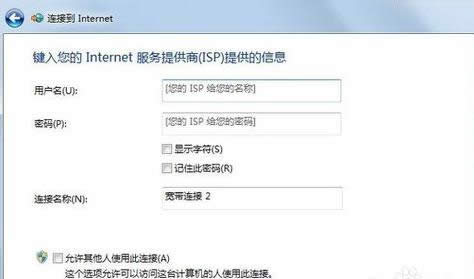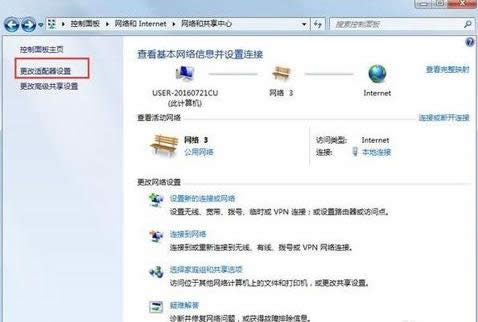出错797,本教程教您怎样处理出错797
发布时间:2021-05-18 文章来源:xp下载站 浏览:
|
Windows 7,中文名称视窗7,是由微软公司(Microsoft)开发的操作系统,内核版本号为Windows NT 6.1。Windows 7可供家庭及商业工作环境:笔记本电脑 、平板电脑 、多媒体中心等使用。和同为NT6成员的Windows Vista一脉相承,Windows 7继承了包括Aero风格等多项功能,并且在此基础上增添了些许功能。 错误797,就是指你的电脑的ADSL MODEM连接设备没有被找到。而会出现这样的问题是因为没有打开ADSL MODEM的电源,网卡和ADSL MODEM的连接线也出现了问题等。那么解决错误797的办法是什么呢?今天小编就来给你们讲讲怎么解决错误797。 小编最近的电脑可能是想要放个“长假”了,总是出现各种问题。前段时间才刚出现电脑黑屏,好不容易处理好了。昨晚又出问题了,在小编连接电脑的时候,网络突然连接失败还出现错误797的提示。弄得小编花了好长时间才搞定,为了不让小伙伴和我一样花那么多时间去处理,小编我今天就把我解决错误797的方法分享给你们~ 首先在“开始”菜单,选择“控制面板”,然后打开“网络和internet”里的“查看网络状态和任务”,打开后,再点进更改适配器位置。然后你创建的那个拨号连接,然后鼠标右键点删除。
错误797的解决方载图1
错误797的解决方载图2
错误797的解决方载图3 然后重新创建新的拨号连接。打开“开始”菜单里的“控制面板”,然后打开“网络与共享中心”,打开之后选择“设置新的连接或网络”,然后连接到internet。再选择仍要设置新的连接
错误797载图4
错误797的解决方载图5
解决错误797的办法载图6 再选择“宽带连接”,然后输入账号和密码,点连接即可
错误797载图7
错误797载图8 然后点击“更改适配器设置”,点进去之后,就在宽带连接哪里右键单击选择创建快捷方式,然后就可以了
错误797的解决方载图9
怎么解决错误797载图10 Windows 7简化了许多设计,如快速最大化,窗口半屏显示,跳转列表(Jump List),系统故障快速修复等。Windows 7将会让搜索和使用信息更加简单,包括本地、网络和互联网搜索功能,直观的用户体验将更加高级,还会整合自动化应用程序提交和交叉程序数据透明性。 |
相关文章
本类教程排行
系统热门教程
本热门系统总排行